管理人(@林檎時計のある生活)の様なうっかり人間にとってApple Watchの「カレンダー」は、もうほんとうに無くてはならない相棒です。
今回は密かな「神機能(!)」を備えるApple Watch版「カレンダー」アプリの使い方を紹介します。
「カレンダー」アプリでできることはざっと以下の様のなこと。
- iPhoneのカレンダーに登録したイベント(予定)の確認
- Siriを使ってイベント(予定)を追加
- イベントの出発時間の通知(「今すぐ出発」通知)
- イベント場所への道順を表示
- 出席依頼への返信
なんだか、地味ですよね・・・。そうなんです。
Apple Watchでもかんたんなスケジュールの追加くらいなら行えます。ですが基本、iPhoneなど他の端末で登録した予定を確認するためのアプリくらいに考えておくのが無難かも。そういう意味ではiPhone版「カレンダー」のオマケ的な存在です。
「なんだ、そんなのつまらない。」と思いますか?
違うのです!
Apple Watchの「カレンダー」アプリには、Apple Watchだからこその神機能があるのです。まずはそちらからご紹介してみたいと思います。
Apple Watch版カレンダーの神機能
それが僕が勝手に「今すぐ出発!通知」と呼んでいる便利機能です。今まで何度、この子に助けられてきたことか・・・。
その瞬間、Apple Watchは僕にとっては本当に頼りになる秘書になるのです。
「今すぐ出発!通知」について
「ほら、林檎時計(管理人の名前)、起きなさい! そろそろ出かけないとまた遅刻しちゃうでしょ!」
これがApple Watchの神機能「今すぐ出発!通知」です。ああ、これ、秘書じゃなくて・・・、ですね。かんたんにまとめると
このあとの予定の「出発時間」をちょうど良いタイミングで教えてくれる機能。
こんな感じです。

「忘れてないか!?時間だぞ?」
その目的地までの移動時間を加味したタイミングで「忘れてないか! 出かけろよ!」と通知で知らせてくれる機能です。徒歩やクルマだけでなく、電車やバスなどの交通機関を利用する場合の所要時間もしっかり計算した上での通知を届けてくれます。
こうやってまとめてみると極めてシンプルな機能ですね。。ですが、これが本当の本当に便利なんですよ!
自宅でのんびりくつろいでいるとき。朝の準備でバタついているとき。仕事に没頭しているとき。自宅にいる時間って常にiPhoneを携帯しているわけじゃなくないですか?
当然、iPhoneに出発の通知が届いても気づくことなんてできません。ふと我に返ったときには大切な約束の時間がもう・・・!? なんてことはありませんか。

「あかん。間に合わん。。」
でも、常に身につけているApple Watchだったらどうでしょう?
「そろそろ出かけないと!」確実にそれを僕に届けてくれるんです。
毎日、朝に弱くてベッドから出ることができずにいる僕を不機嫌な顔をしつつも忘れずに起こしに来てくれる。
この「今すぐ出発!通知」にはそんな隣に住んでいる幼馴染に匹敵するくらいの威力があることがわかってもらえるんじゃないでしょうか。
うっかり人間にとっては本当に頼りになる相棒なんですね。
「マップ」アプリとの連動
Apple Watchの「カレンダー」は同じく標準搭載の「マップ」アプリとも連動しています。

通知から「マップ」へ連動
いざ、出発というときにになると、交通機関の使用までを考慮した目的地までの道案内も買ってでてくれます。

また、マップの情報はiPhoneのマップへと受け渡すことも可能です。じっくりと地図を確認したいときなども安心ですね。

iPhoneにバトンタッチ
「今すぐ出発!通知」。誰かとの大切な約束の時間とあなたのその信用。この2つをしっかりと守ってくれるのApple Watchの神機能です。
「今すぐ出発!」通知の設定方法
iPhoneで「目的地」ありきの予定を追加する際は、「移動時間」も同時に設定しおてきましょう。

iPhoneでイベントを追加
移動時間はiPhoneが「位置情報」や「移動手段」などに基づいて自動で計算してくれるので安心です。
「出発の5分前」といったように通知のタイミングを指定することもできます。
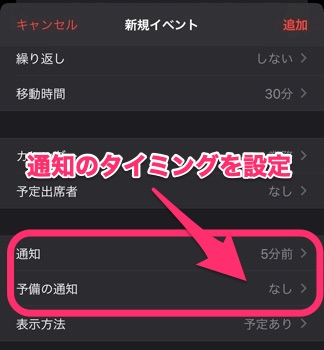
「出発の5分前に通知」
予定を確認する方法
ホーム画面でアイコンをタップすると「カレンダー」アプリが起動します。

当日〜1週間分の予定を確認することができます。画面を上下にスワイプするか、デジタルクラウンを回して前後の予定を確認してください。
管理人はタスクシュートアプリ「たすくま」と連動させることで当日の行動内容を振り返る事ができるようにしています。
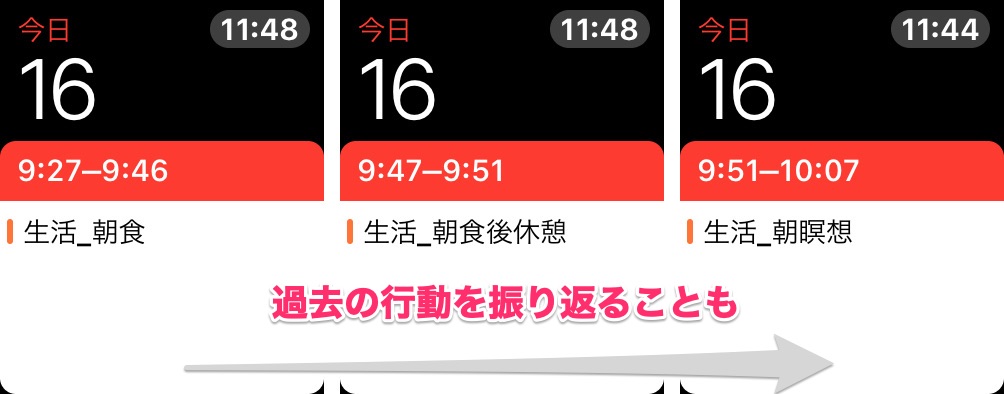
当日の行動を振り返る
タップすると予定の詳細を確認できます。
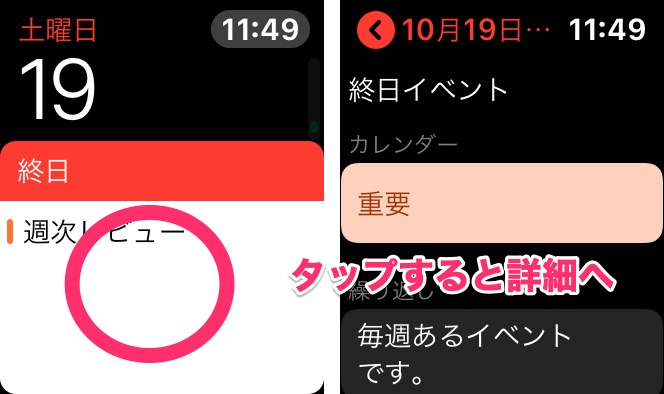
予定の詳細を確認する
予定の追加と削除
Apple WatchではSiriを使って予定の追加を行います。「明日の12時に吉田さんに電話の予定を追加」のように呼びかけてみましょう。

予定の追加はSiriにお願い
予定の詳細表示中に画面を押し込むと「削除」ボタンが表示されます。タップでその予定を削除できます。
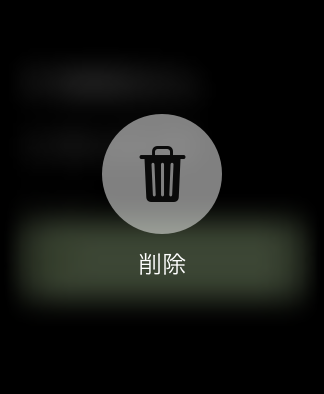
予定を削除する
一度「詳細」表示にしてからの画面の押し込みです。
カレンダーの表示方法を切り替える
Apple Watchのカレンダーでは「次はこちら」「リスト」「日」の3つの表示方法が選択できます。
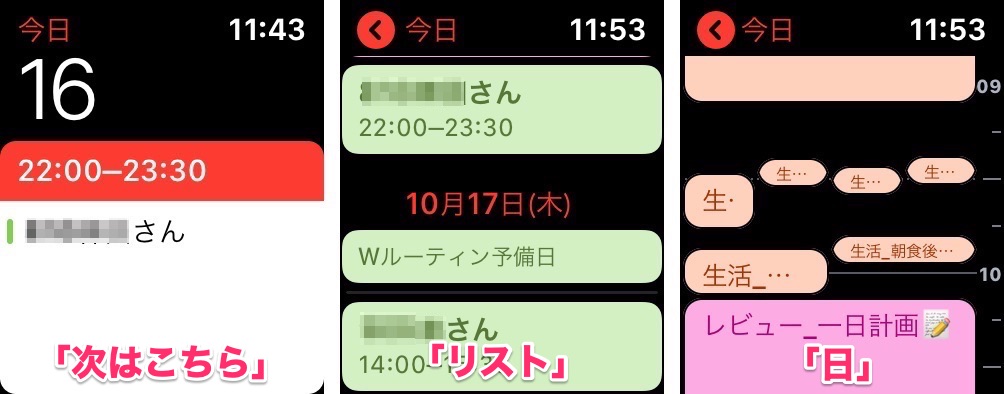
「次はこちら」「リスト」「日」
予定表示中に画面を押し込むとメニューが表示されます。切り替えたい表示方法を選択してください。
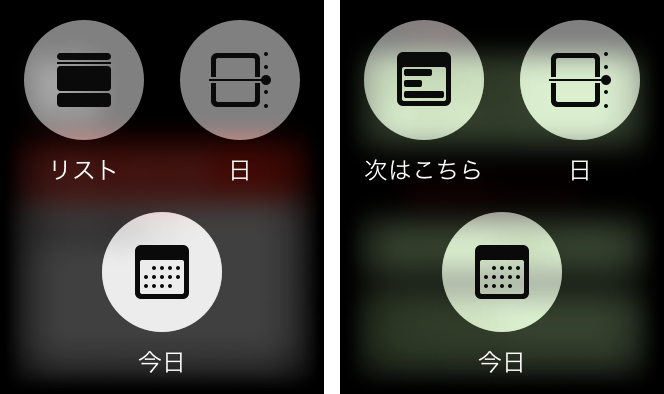
表示方法の選択
「今日」を選択すると当日の予定が表示されます。
「カレンダー」アプリのまとめ
予定の確認や追加の方法などのApple Watch版「カレンダー」アプリの使い方をまとめてみました。基本、iPhoneやMacなどの「カレンダー」を補完するためのアプリといって良いでしょう。
ですが、「今すぐ出発!通知」については本家の「カレンダー」以上に役立つ神機能だと断言します!
僕のようにうっかり人間なあなた。ぜひ、活用してくみてださい。
ちなみに今回は「出席依頼」の使い方については割愛しています<(_ _)> 理由は管理人はいまだかつて一度も使用したことがないからです・・・。というか、これ日本で使っている人っているんでしょうか? いるんでしょうね・・。
「出席依頼」も活用しているぜ!って方がいらっしゃいましたらどんな感じか教えていただけるとうれしいです。
標準アプリ以外ではこんな「カレンダーアプリ」もおすすめです。

「カレンダー」以外の標準アプリ
Apple Watchには「カレンダー」以外にも日々の生活や健康、コミュニケーションなどを手助け手してくれる様々な標準アプリが用意されています。
Apple Watchの使いこなしの第一歩はこの標準アプリの攻略から!? かもしれません。
「標準アプリ」についてもっと詳しく知りたい方はこちらのページをチェックしてみてください。

この記事をご覧になって「Apple Watchって便利じゃん♪」「もっとできることってあるのかな?」って感じたあなたはこちらの記事もおすすめです。













コメント